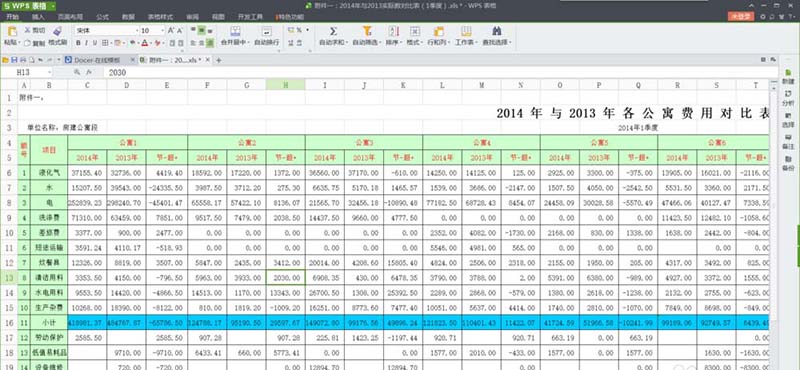Excel表格打印...
我们在使用excel来打印时的时候,表头标题都只是在第一页中出现,其他页面就没有了。想要重复打印该如何设置呢?下面随小编一起来看看吧。
Excel表格打印重复表头标题的步骤
打开excel2007,找到页面设置,并点击左下角,如图。
excel如何使用合并单元格快捷键
在excel表的运用中,难免会碰到希望将两个单元格合并的时候,我们可以使用这个功能的快捷键来进行。下面就跟小编一起来看看吧。 excel使用合并单元格快捷键的方法一 选中需要合并的所有单元格,点击上方“合并居中”或者点击“合并单元格”下方的倒三角,就可以根据需要合
最上方找到工作表选项,点击顶端标题行鼠标点击一下它对应后边的哪个红红的斜向上的箭头,如图。
点击了之后,就变成了一个可以随处移动的小窄条(自己可以移动一下试试哦),而且鼠标也变成了一个向右指向的黑色粗箭头,咱们选择想要每页显示的标题行,此时会有虚线显示,选择好以后,再次点击小窄条右边的红色斜箭头,如图。
此时会返回到“页面设置”对话框位置,观察一下,发现顶端标题行处有了内容,然后咱们点击确定,便完成设置,如图。
Excel打印重复表头标题
excel表头单元格如何绘制斜线
看着别人的表头单元格有斜线自己的没有是不是很羡慕?其实在excel中想要绘制出来时非常简单的。下面就跟小编一起来看看吧。 excel表头单元格绘制斜线的步骤 打开我们的Excel表格。 点击开始选项卡下面的边框和底纹菜单。 在边框和底纹菜单下有绘制边框,对就点他。 然后你就发现你的鼠标变成了一支笔,